Manual de uso de Keynote para iPhone
- Te damos la bienvenida
-
- Introducción a Keynote
- Introducción a las imágenes, gráficas y otros objetos
- Crear tu primera presentación
- Elegir cómo navegar por tu presentación
- Abrir una presentación
- Guardar una presentación y darle un nombre
- Buscar una presentación
- Imprimir una presentación
- Copiar texto y objetos entre apps
- Gestos básicos de la pantalla táctil
- Crear una presentación usando VoiceOver
-
- Agregar o eliminar diapositivas
- Cambiar el tamaño de la diapositiva
- Cambiar el fondo de una diapositiva
- Agregar un borde alrededor de una diapositiva
- Mostrar u ocultar los marcadores de posición del texto
- Mostrar u ocultar números de diapositiva
- Aplicar una disposición de diapositiva
- Agregar y editar disposiciones de diapositivas
- Cambiar una plantilla
-
- Cambiar la transparencia de los objetos
- Rellenar objetos con color o una imagen
- Agregar un borde a un objeto
- Agregar una leyenda o un título
- Agregar un reflejo o una sombra
- Usar estilos de objeto
- Redimensionar, girar y voltear objetos
- Agregar objetos enlazados para que tu presentación sea interactiva
-
- Presentar en tu iPhone
- Presentar en una pantalla separada
- Presentar en un iPhone a través de Internet
- Utilizar un control remoto
- Configurar una presentación para que avance automáticamente
- Reproducir una presentación con varios presentadores
- Agregar y ver notas del presentador
- Ensayar en un dispositivo
- Reproducir una presentación grabada
-
- Enviar una presentación
- Introducción a la colaboración
- Invitar a otras personas a colaborar
- Colaborar en una presentación compartida
- Ver la actividad más reciente en una presentación compartida
- Cambiar la configuración de una presentación compartida
- Dejar de compartir una presentación
- Compartir carpetas y la colaboración
- Usar Box para colaborar
- Crear un GIF animado
- Publicar tu presentación en un blog
- Copyright
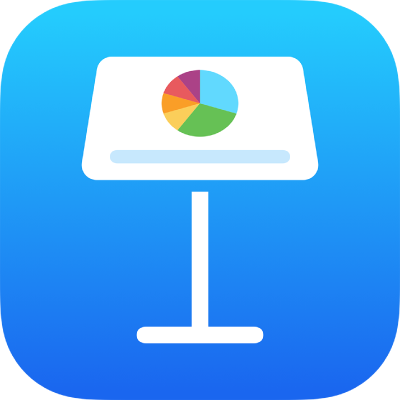
Mover, cambiar de tamaño y girar una gráfica en Keynote en el iPhone
Mover una gráfica
Toca la gráfica y luego arrastra desde el centro para mover la gráfica (no arrastres los puntos azules del borde).
Mientras la arrastras, las guías de alineación amarillas te ayudarán a colocar la gráfica con respecto a otros objetos de la diapositiva.
Si no ves las guías de alineación, puedes activarlas. Toca ![]() , toca Configuración y luego activa las guías que quieras ver (por ejemplo, Guías de borde o Guías centrales).
, toca Configuración y luego activa las guías que quieras ver (por ejemplo, Guías de borde o Guías centrales).
Cambiar el tamaño de una gráfica
Toca la gráfica.
Arrastra cualquiera de los puntos azules del borde de la gráfica para ampliarla o reducirla.
Girar una gráfica 3D, de radar, de sectores o de dona
Puedes girar las gráficas 3D, de radar, de sectores o de dona para ajustar su ángulo y orientación. Tal vez quieres destacar algunos datos, por ejemplo, colocando determinados datos en la parte superior o inferior de la gráfica.
Girar una gráfica 3D: toca la gráfica y arrastra
 .
.Girar una gráfica de sectores, de dona o de radar: toca la gráfica, selecciona
 , toca Gráfica y elige Ángulo de rotación. Arrastra la rueda, o toca el ángulo e ingresa un valor en grados para especificar el ángulo de giro de la gráfica.
, toca Gráfica y elige Ángulo de rotación. Arrastra la rueda, o toca el ángulo e ingresa un valor en grados para especificar el ángulo de giro de la gráfica.
Si una gráfica 3D no tiene un control de rotación, es posible que la gráfica esté bloqueada. Para girar la gráfica, primero debes desbloquearla.